Cele mai bune aplicații Mac pentru planificarea și scrierea cărții dvs. de cercetare viitoare
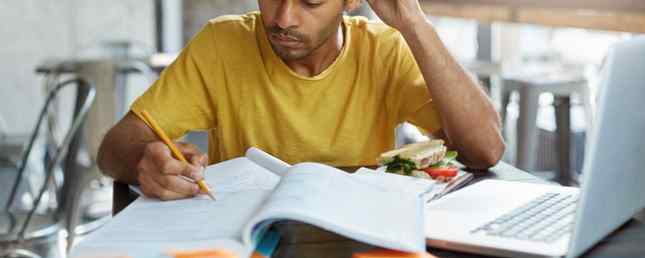
Luând o hârtie de la o idee la prezentare lustruită pe Mac poate părea evidentă, dar puteți salva o tură de timp cu instrumentele potrivite. Dacă te-ai întors la școală, probabil că te-ai stabilit și începi să îți iei primii cărți mari în acest an.
Aceste aplicații vă pot ajuta să realizați o trimitere perfectă.
Cercetare: Apple Note
Notele pot fi un instrument esențial pentru cercetarea pe Mac. Există și alte aplicații pentru notebook-uri, dar niciunul dintre ele nu vă permite sincronizarea sincronizării dintre dispozitivele Mac și iOS. Deși doriți să faceți cea mai mare parte a cercetărilor pe Mac, telefonul dvs. poate fi util pentru a capta idei aleatorii. Alternativ, telefonul dvs. ar putea ajuta în alte moduri.

Dacă veți sfârși cercetarea cu materialele fizice, puteți face o fotografie a pasajului de care aveți nevoie (asigurați-vă că ați apucat pagina de titlu pentru referințele dvs.). Puteți să le păstrați cu restul muncii dvs. iOS 11 vine chiar cu un nou scaner de documente fantezie Cum să scanați documente cu note în iOS 11 Cum să scanați documente cu note în iOS 11 Acum, mulțumită notelor iOS 11 și iPhone (și un pic de ajutor de la aparatul de fotografiat), nu Nu mai trebuie un scaner de documente. Citeste mai mult .
Așa cum se menționează în ghidul nostru de a folosi Apple Notes pentru cercetare Cum să folosiți notele Apple ca un instrument de cercetare Cum să utilizați notele Apple ca un instrument de cercetare Aplicația gratuită de note Apple poate fi un ajutor de cercetare indispensabil atât pe un computer cât și pe un dispozitiv mobil. Citiți mai mult, puteți salva selecțiile de text din paginile web din Safari. Caracteristica este convenabil de a salva un link către o pagină, câteva intrări de citate relevante pentru subiectul dvs. Doar selectați textul, apăsați pe Acțiune butonul și lăsați-l într-o notă aleasă de dvs..
Dacă vă amintiți doar Note ca o listă de bază de fișiere text, a parcurs un drum lung în ultimii ani Cum se utilizează caracteristicile puternice ale Apple Noțiuni noi în iOS 11 Cum să utilizați caracteristicile puternice New Notes ale Apple în iOS 11 Notele au primit ponderea echitabilă a noilor caracteristici utile în iOS 11, deci iată cum să le folosiți. Citeste mai mult . Puteți păstra dosare pentru fiecare proiect, permițându-vă să lucrați cu mai multe fluxuri. Există caracteristici de marcare și scriere de mână pentru utilizatorii iPad Pro, iar paginile web și fișierele sunt manipulate elegant ca atașamente.
Pentru o aplicație implicită, Notes este un instrument puternic, cu o mulțime de caracteristici pentru utilizatorii de putere.
Schiță și Mindmap: MindNode (30 USD)
Acum că ați finalizat cercetarea, este timpul să vă organizați și să vă structurați gândurile. Mind cartografiere este o modalitate excelentă de a vă organiza ideile într-o structură completă 8 Sfaturi pentru a veni cu idei câștigătoare atunci când sunteți brainstorming singuri 8 sfaturi pentru a veni cu idei câștigătoare atunci când sunteți Brainstorming Alone Două capete cred mai bine decât unul, dar brainstorming este atât de mult despre rezolvarea problemelor individuale, cât despre grup. Iată câteva metode de a construi o “furtună” de idei. Citeste mai mult . MindNode este o aplicație excelentă pentru a face acest lucru.
MindNode este minunat pentru că este ușor de construit o hartă complexă de minte Ideile Mind Map, Proiecte și Sarcini Cu MindNode pentru Mac și iOS Mind Map Idei, Proiecte și Sarcini Cu MindNode pentru Mac și iOS Deși stilou și hârtie vechi vechi a primit treaba , aplicații digitale de cartografiere a minții precum MindNode oferă flexibilitate și caracteristici care economisesc timp și copaci. Citeste mai mult . Ea are suport pentru imagini minunate care vă permit să obțineți cât mai detaliate posibil. Puteți șterge nodurile copil la fel de adânc cum aveți nevoie sau puteți face o gamă largă de noduri frate. Dacă utilizați o mulțime de ajutoare vizuale, le adăugați chiar la harta minții, ca parte a schiței.

Apoi, puteți exporta harta minții la o schemă RTF. Vă pierdeți imaginile, dar puteți obține un aspect frumos al gândurilor dvs. gata să formeze scheletul documentului. Puteți exporta direct la Markdown, care include imaginile. Acest export vine ca un pachet de texte capabil să se deschidă în Ulysses. Chiar dacă nu editați mai mult în acest document, puteți păstra conturul dvs. pe măsură ce treceți la pasul următor.
Redactare: Ulysses (4,99 dolari / lună, încercare gratuită de 14 zile)
Odată ce aveți conturul dvs., este timpul să începeți să ajungeți la scrisul real. Acum ai putea să deschizi Word sau Pagini Este timpul să ștergi paginile și cuvântul pentru Ulysses? Este timpul să ștergeți paginile și cuvântul pentru Ulysses? În 2016, nu toată lumea are nevoie de un program de procesare completă a textului, de aceea există software cum ar fi Ulysses. Citiți mai multe și parcurgeți manual elaborarea unui document cu formatare, lucrări citate și bibliografie. Nu veți ajunge prea departe cu scrisul dvs. atunci când vă luptați cu ciudățenii de formatare ciudat. Alegerea fonturilor potrivite și spațierea dorită poate fi o altă distragere a atenției.
Ulysses are suport pentru a vă organiza fișierele în grupuri cu foi separate. Apoi puteți să aveți hârtia ca grup, fiecare secțiune fiind o singură coală. Are suport pentru Markdown Ce este Markdown? 4 motive pentru care ar trebui să o înveți acum Ce este Markdown? 4 motive pentru care ar trebui să-l învățați acum Obosit de editori HTML și WYSIWYG? Apoi, Markdown este răspunsul pentru dvs. indiferent cine sunteți. Citiți mai multe, dar puteți utiliza comenzile rapide de la tastatură implicite. Se inserează Markdown, dar nu înseamnă că știi sintaxa.

Acum că aveți proiectul dvs., acesta este gata să exporte și să editeze. Cu toate acestea, puteți evita un procesor de text. Aveți posibilitatea să utilizați o aplicație externă, Papers, pentru a crea bibliografia dvs. și introduceți referințe în text. Puteți adăuga imagini utilizând Markdown și numele fișierului (Ulysses are câteva instrumente pentru a ajuta la acest proces).
Dacă alegeți acest traseu, totul se face într-o singură aplicație folosind unul dintre stilurile predefinite Ulysses. Există o opțiune de previzualizare pentru a vedea cum arată documentul dvs. Dacă vă opriți la Ulysses, dați totul o lustruire înainte de a termina.
Acum puteți exporta ca DOCX fie să trimiteți sau să editați ulterior. Mai bine, folosiți-vă Copiați ca> Text îmbogățit în Editați | × meniu și inserați într-un șablon.
Proiect final: Word sau Pagini
Aici trebuie să luați o decizie bazată pe complexitatea documentului dvs. Dacă tot ce trebuie să faceți este să dați hârtiei o polish, să adăugați câteva citări și o bibliografie, Paginile să facă truc Cum funcționează iWork: Bazele paginilor, numerelor și principalelor Cum funcționează iWork: Bazele paginilor, numerelor , și Keynote Ați respins întotdeauna aplicațiile de productivitate ale Apple ca neadecvate pentru nevoile dvs. de birou? E timpul să ne reconsiderăm! Citeste mai mult . De fapt, face ca documentul dvs. să arate fantastic fără prea multă muncă și este gratuit pentru toți utilizatorii Mac.
Instrumentele de formatare sunt mult mai prietenoase decât Word. Îți păstrează unele dintre aspectele mai frustrant de a-ți face hârtia să arate bine. Există o problemă. Asemenea lui Ulysses, sprijinul pentru paginile complexe de bibliografie este prin aplicația Papers.

Cuvântul, pe de altă parte, are un instrument încorporat pentru crearea unui “lucrari citate” Cum să creați o bibliografie adnotată în Microsoft Word Cum să creați o bibliografie adnotată în Microsoft Word O bibliografie adnotată este o parte importantă a oricărui document de cercetare. Să vedem cum se creează unul cu ajutorul Microsoft Word. Citiți mai multe pe baza mai multor ghiduri de stil. Puteți să setați stilul ca șablon când creați un document (asigurați-vă că utilizați metoda de lipire și de potrivire) Cum să copiați și lipiți textul fără formatare pe Mac Cum să copiați și să lipiți textul fără a fi formatat pe Mac Iată o soluție simplă care împiedică de la "lipirea cu formatare" din nou pe un Mac. Citiți mai multe când copiați din Ulysses).
Paginile au șabloane de rapoarte Cum se creează pagini impresionante Documente și șabloane pe Mac Cum se creează pagini impresionante Documente și șabloane pe Mac Prețul nu este singurul motiv pentru care paginile vor fi rotunjite - sunt împachetate cu șabloane gata de utilizare care vor face munca ta arata fantastic. Citește mai mult, dar este doar o pagină de copertă și spațiere dublă implicită. Dacă intenționați să urmăriți comentariile și schimbările cu alți utilizatori, Word va scoate și aici.

Cuvântul de pe Mac este similar cu versiunea Windows. Dacă școala dvs. se bazează pe Windows, este mai bine decât în funcție de compatibilitatea paginilor. Paginile ar putea fi gratuite, dar lipsesc câteva caracteristici. Cuvântul este puternic, dar complex, deși ați putea obține o reducere frumoasă pentru studenți.
Noțiuni de bază
Înainte de a vă trimite schița finală, asigurați-vă că ați verificat documentul pentru orice greșeli gramatice 9 Site-uri care rezolvă greșelile gramaticale engleze instantaneu 9 site-uri web care rezolvă greșeli gramaticale greșite în engleză instantaneu Noi facem greșeli gramatice din când în când. Internetul vine la salvare. Iată câteva site-uri care vă pot ajuta să evitați poliția de gramatică. Citeste mai mult . Chiar dacă ați fost atent să citezi surse și citate, ar trebui să folosești un checker de plagiat pentru a fi sigur. Checker-ul de plagiat: Verificați documentele pentru plagiat. Verificatorul de plagiat: Verificați documentele pentru plagiat Citiți mai multe. De asemenea, veți dori să verificați din nou gramatica. Nici una dintre aceste garanții nu obține un A, dar sunteți în cea mai bună poziție posibilă.
Ca student, ce ai nevoie de ajutor pe Mac? Dacă sunteți absolvent, care a fost cel mai mare proiect pe care l-ați folosit pentru Mac? Și cum a mers?
Credit de imagine: avemario / Depositphotos
Explorați mai multe despre: Notele Apple, Tehnologia Educației, Microsoft Word, Mindmapping, Aplicații pentru note, Pagini, Studenți.


